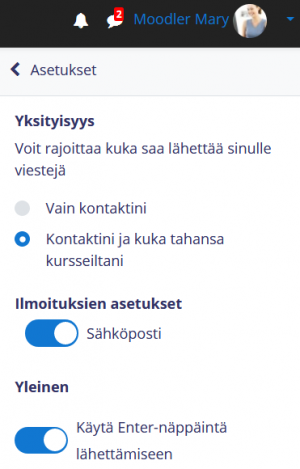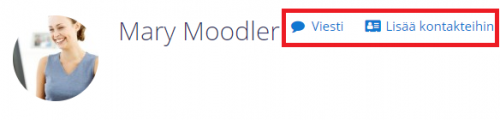Viestit
Moodle 3.0 Moodle 3.6
Katso yleisesittely Messaging improvements 3.6:
|
Viestit ovat erityisen käyttökelpoisia silloin, kun haluat laittaa viestin yksittäiselle Moodle-käyttäjälle. Viestejä voi lähettää mm. käyttäjävalikon tai vastaanottajan profiilin kautta. Opettaja voi lähettää viestejä myös Osallistujat-kautta. Kun olet saanut viestin, se näkyy asetuksistasi riippuen saat viesteistä tiedon sähköpostiisi, ks. Viestiasetukset. Kun viestit kaikille kurssin opiskelijoille tai ryhmille, hyödynnä Keskustelualuetta tai Uutisia. Tällöin viestit tallentuvat helpommin löydettävään paikkaan ja koko kurssin tapahtumat dokumentoivat kurssialueelle. Ks. myös Vuorovaikutus ja viestintä kurssiyhteisössä, jossa kerrotaan miten viestit näppärimmin kaikille kurssisi opiskelijoille, ryhmille tai yksittäisille opiskelijoille. |
Käyttäjävalikko: Viestit
Viestien lähettäminen
Klikkaa oikealta ylhäältä nimesi alta esiin käyttäjävalikko ja sieltä Viestit.
Hae-kentässä voit hakea henkilön, jolle haluat lähettää viestin.
Klikkaamalla henkilön nimeä pääset viestinkirjoitusnäkymään.
Viestien vastaanottaminen
Kun olet saanut viestejä, niiden lukumäärä näkyy nimesi vieressä puhekuplan päällä punaisella. Pääset viesteihin klikkaamalla puhekuplaa.
Muita viestitoimintoja
Kun klikkaat kolmea pistettä pääset saat esiin valikon, jossa voit
- merkitä viestiketjuja suosikeiksesi, jolloin ne löytyvät Suosikit-kohdasta.
- myös estää käyttäjän
- lisätä käyttäjän Kontaktit-listallesi, jotta löydät hänet helpommin tai poistaa keskustelun.
Viestien poisto
Poista viesti klikkaamalla viestiä. Saat näkyviin roskakorin, jota klikkaamalla poistat viestin.
Voit poistaa viestejä omasta näkymästäsi. Viesti ei poistu vastaanottajalta.
Viestintä ryhmille
Opettaja voi sallia viesti toiminnon myös ryhmille. Tämä tehdään ryhmän asetuksissa: Osallistujat > Toimintovalikko > Ryhmät > Valitse ryhmä > Muokkaa ryhmän asetuksia > Ryhmäviestit = Kyllä. > Tallenna muutokset.
Viestien asetukset
Viestien asetukset löytyvät hakukentän oikelat puolelta ratas-painikkeen takaa. Voit päättää
- kuka Moodle-käyttäjä saa lähettää sinulle viestejä
- saatko ilmoituksen viestistä sähköpostiisi
- käytätkö Enter-näppäintä viestisi lähettämiseen (oletusarvona käytössä on nuoli-painike, jota napsauttamalla viesti lähetetään).
Osallistujat-lista
Opettaja voi lähettää viestejä Moodle-alueen opiskelijoille osallistujalistan kautta. Ks. Osallistujat
Viestittäminen profiilin kautta
Klikkaamalla henkilön nimeä Moodlessa, pääset ko. henkilön profiiliin. Löydät linkin käyttäjän profiilin osallistujalistasta tai vaikkapa keskustelualueelta henkilön lähettämän keskusteluviestin yhteydestä.
Lohkojen hyödyntäminen
Viestejä voi myös lähettää/lukea lohkojen kautta:
Kirjautuneet osallistujat -lohko
- Napsauta Kirjautuneet osallistujat -lohkossa käyttäjän nimeä.
- Pääset käyttäjän profiiliin, jossa voit napsauttaa Lähetä viesti -linkkiä.
Moodlen vanhemmat versiot
Moodle 3.1
- Napsauta Viestit-lohkossa tai sivun yläpalkin käyttäjävalikosta olevaa Viestit-linkkiä. Pääset näkymään, jossa voit hakea käyttäjiä ja viestejä. Tarkemmin-linkki tarjoaa mahdollisuuksia rajata hakua.
- Kun Viestit-lohkossa näkyy, että olet saanut viestin, napsauta kirjekuori-ikonia nähdäksesi sen. Kirjoita mahdollinen vastaus viestikenttään ja napsauta Viesti -painiketta. Jos saat viestistä ilmoituksen ponnahdusikkunassa, napsauta Mene viesteihin lukeaksesi sen.
Ohjeita vanhempien Moodle-versioiden viestitoimintoihin: Pikaviestit